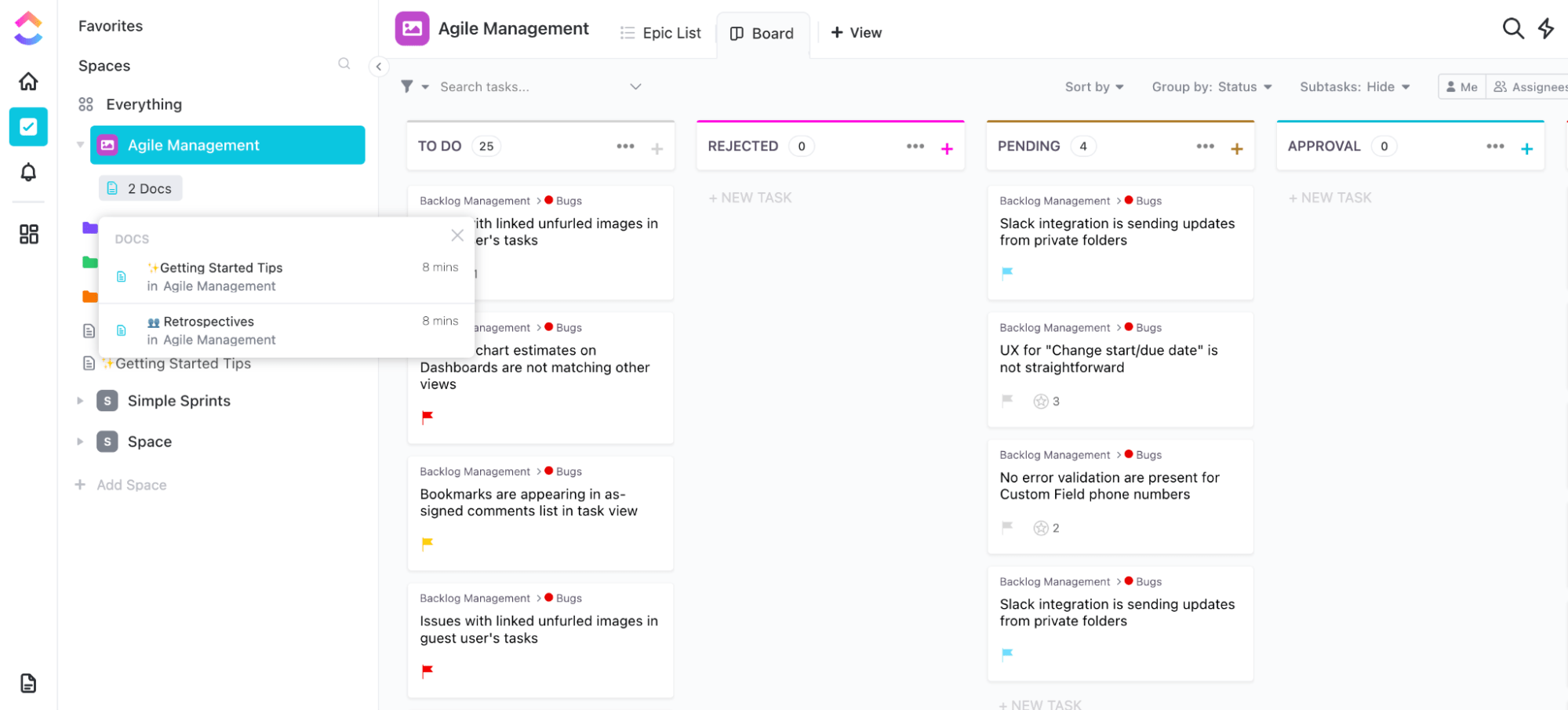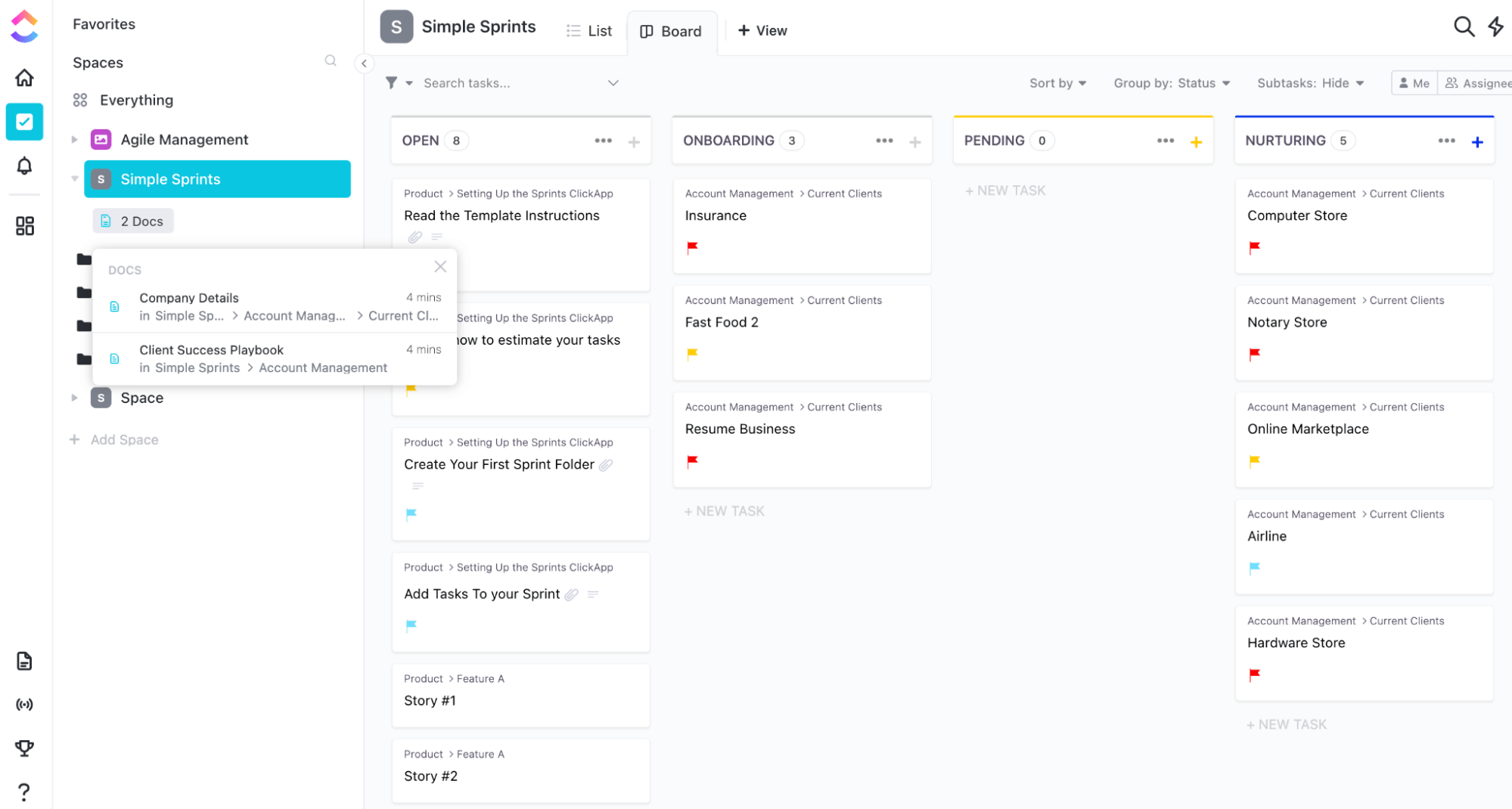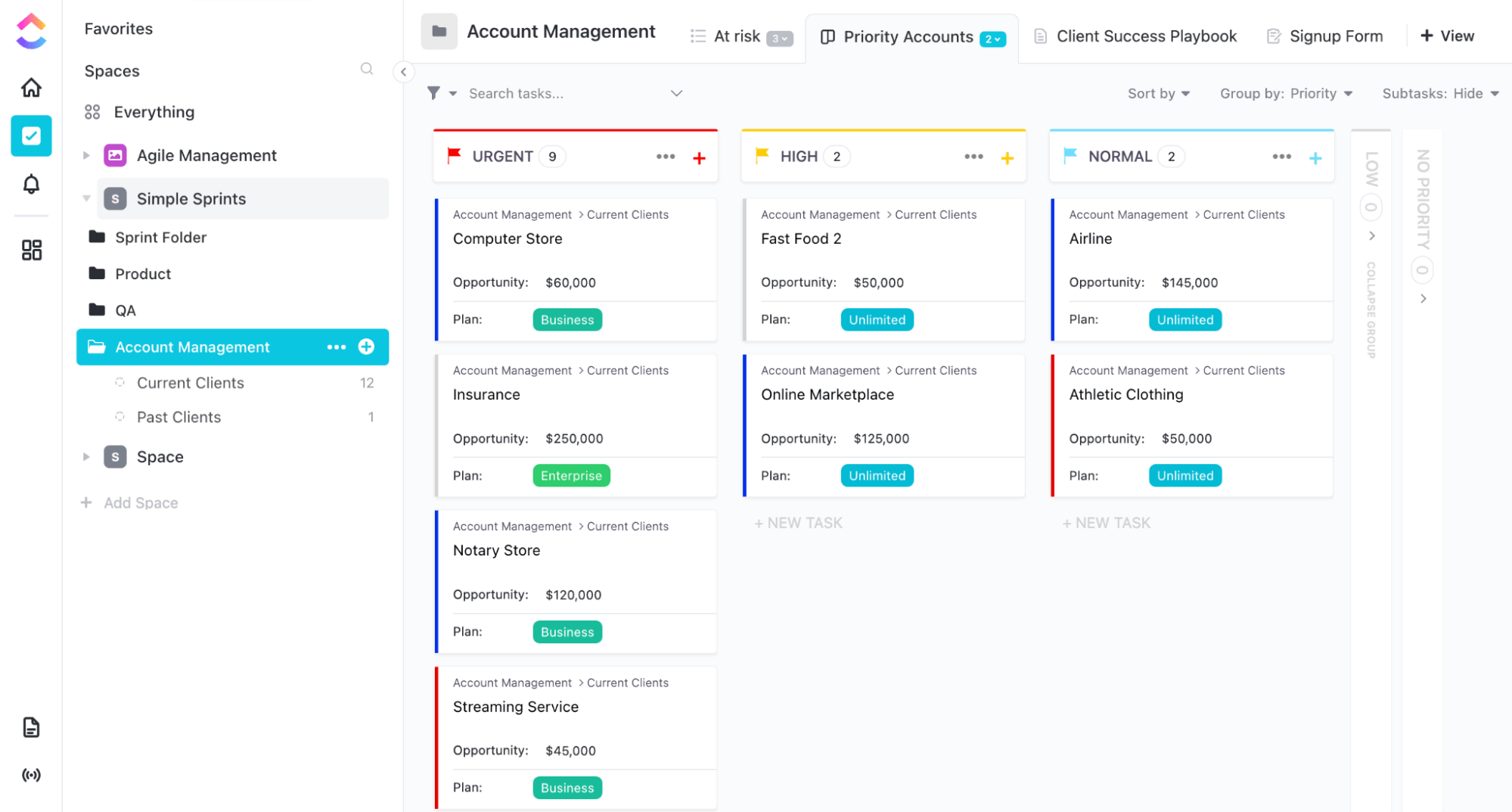Herinner je je show and tell nog? De dag dat je eindelijk je lievelingsvis mee naar school kon nemen en hem kon voorstellen aan je klasgenoten? Dat waren nog eens dagen. 😌
Als professionals hebben we nu te maken met vergelijkbare situaties in de vorm van ideeën presenteren, brainstormen en projecten uitvoeren met de groep.
Sindsdien hebben we geleerd dat tonen krachtiger is dan vertellen en we hebben diverse, boeiende manieren bedacht om onze ideeën over te brengen. Dit is een enorme winst voor mensen die informatie op een andere manier verwerken, waaronder de 65% van onze bevolking die zich identificeren als visuele leerlingen.
voer in: Kanban-borden .
Kanban-borden zijn een zeer visuele agile projectmanagementaanpak om teams te helpen hun workflow te optimaliseren, transparantie te bevorderen, knelpunten te identificeren en snel van koers te veranderen als dat nodig is. Hoewel het doel is om zo snel mogelijk tijd te besparen, kan het opzetten van een nieuw bord veel tijd in beslag nemen en tot op zekere hoogte zelfs averechts werken, en dat is waar sjablonen van pas komen. 🤓
Teams functioneren sneller en efficiënter met de juiste Kanban-bord-sjablonen op maat van hun unieke behoeften - maar wie heeft de tijd om elke Kanban-sjabloon uit te proberen die zijn Google-zoekopdracht overspoelt? wij wel._ 🙋🏼♀️
Beschouw dit artikel als een spoedcursus Kanban, inclusief structuur, veelgestelde vragen, tips, voordelen en natuurlijk 11 gratis Kanban-sjablonen om je workflowdoelen te verpletteren!
Wat is een Kanban-bord sjabloon?
Kanban-bord-sjablonen zijn aanpasbare, kant-en-klare borden die de voorbereidings- en instelfasen voor het maken van je bord versnellen, zodat je in een mum van tijd tijd tijd kunt besparen. In wezen zijn het invulbare, kant-en-klare Kanban-borden die je naar wens kunt aanpassen of bewerken.
En aangezien de Kanban-methode kan worden gebruikt voor een aantal verschillende afdelingen en industrieën, zorgt een goed gestructureerde sjabloon ervoor dat je team ze op de meest efficiënte manier gebruikt. Maar dit is nog maar het begin van de voordelen van een flexibel Kanban-bord sjabloon!
Groepeer taken op status, verantwoordelijken, prioriteit en meer met de intuïtieve en flexibele Kanban-achtige bordweergave van ClickUp
Voordelen van het gebruik van Kanban-bordsjablonen
Kanban-bord-sjablonen zijn niet alleen een tijdsbesparing, maar helpen u ook om op de juiste manier van start te gaan met een schone en goed onderhouden interface, zodat uw bord altijd klaar is om te presenteren - zelfs op korte termijn - aan belanghebbenden, managers of andere afdelingen.
Ze inspireren ook tot innovatie in de vorm van aanpassingen, automatiseringen en effectievere taakstatussen. Aangezien de Kanban-benadering van nut kan zijn voor een groot aantal gebruikssituaties, kan een specifieke sjabloon dienen als trainingswielen, zodat je kunt zien welke statussen, Werk in uitvoering-limieten en automatiseringen doorgaans nuttig zijn voor jouw branche.
Bovendien is er een sjabloon voor elk vaardigheidsniveau. Als je nog nooit met Kanban-borden hebt gewerkt, zijn er genoeg beginnersvriendelijke sjablonen om je op weg te helpen agile methodologie . Of, als je al jaren boards gebruikt en een frisse blik nodig hebt of op zoek bent naar manieren om je Kanban-proces te innoveren, zijn templates een uitstekende manier om te leren hoe je je board kunt upgraden.
De belangrijkste kanttekening is dat Kanban-bord-sjablonen er zijn om je te helpen. Laat een goed ontworpen sjabloon het zware werk voor je doen, zodat jij je kunt richten op je project en het team dat ermee aan de slag gaat.
Bonus:_ Storyboardsjablonen !
11 gratis Kanban-bord sjablonen
We hebben het hier over een groot spel - laten we deze krachtige sjablonen eens in actie zien! Hier zijn 11 van onze favoriete Kanban-bord-sjablonen voor ClickUp, OneNote en Excel en hoe ze je team naar een hoger niveau kunnen tillen.
1. Eenvoudig Kanban-bord sjabloon van ClickUp
Eenvoudige Kanban-bord sjabloon door ClickUp
Pas de ClickUp Eenvoudig Kanban-bord sjabloon naar uw ClickUp Workspace en begin in een mum van tijd met het optimaliseren van uw releasecyclus. Deze map zit vol met vijf statussen om uw taken tussen te verdelen en een helpdocument met tips en een uitsplitsing van elke functie. Het biedt zelfs extra hulpmiddelen voor het instellen van taakautomatisering het maken van checklists voor kleinere to-dos en suggesties voor integraties om uw overgang naar de bordweergave in ClickUp nog vlotter te laten verlopen.
De taakstatussen zijn veelzijdig genoeg om in bijna elke workflow te passen, vooral als u bewerkingen of feedback op uw taken nodig hebt, van marketing tot productontwikkeling of zelfs blogredactie of grafisch ontwerp. Hoewel dit een sjabloon is voor gemiddeld niveau, is de stap-voor-stap Help Doc duidelijk en gemakkelijk te volgen, ongeacht je Kanban-ervaring. Deze sjabloon downloaden
2. Sjabloon voor Agile Management Kanban-bord door ClickUp
Deze sjabloon downloaden
De Agile management Kanban-bord sjabloon door ClickUp helpt u snel een complexe workflow op te zetten.
De agile aanpak kan in het begin overweldigend aanvoelen, maar deze sjabloon creëert een ruimte in ClickUp met alles wat u nodig hebt om een basis te implementeren agile workflow in minuten.
Voor agile teams die in sprints werken, heb je de optie om 13 verschillende workflows in te schakelen ClickApps om aan te passen hoe je je backlog organiseert, werklasten beheert en samenwerkt met je team. Deze omvatten Werk in uitvoering-limieten, Mijlpalen, afhankelijkheden, Sprintpunten en meer!
Met 30 aangepaste statussen, één aangepast veld, acht tags, zes weergaven en vier automatiseringen zit deze sjabloon boordevol met alle benodigde functies om feedback te geven, middelen te verdelen en sneller resultaten te boeken. Deze sjabloon downloaden
3. Eenvoudige Sprints Kanban-bord sjabloon van ClickUp
Eenvoudige Sprints Kanban-bord sjabloon door ClickUp
Dompel uw tenen in de fontein van sprints met de Eenvoudige Sprints Kanban-bord sjabloon door ClickUp ! Deze sjabloon is minder complex en gebruiksvriendelijker dan de vorige Agile Managementsjabloon, en past een ruimte toe op uw ClickUp werkruimte met negen statussen, negen ClickApps en vooraf ingestelde bord- en lijstweergaven.
Deze sjabloon omvat alle sprintbeginselen voor Agile teams om producten sneller te leveren en biedt een handige Doc om u te laten zien hoe u deze sjabloon kunt afstemmen op uw workflow en het meeste kunt halen uit uw Multitask werkbalk . Deze sjabloon downloaden
4. Sjabloon voor Kanban-bord voor accountbeheer door ClickUp
Sjabloon voor Kanban-bord voor accountbeheer door ClickUp
Als je een kantoormanager, financieel adviseur, verkoper of gewoon iemand bent die zijn budget onder controle probeert te krijgen, dan is deze sjabloon iets voor jou.
De Account Manager Kanban-bord sjabloon door ClickUp volgt alles van de laatste activiteit van een gebruiker tot accountverlengingen, contacten en risico's. Deze map voegt 19 handige statussen toe - tel ze! - waaronder Nurturing, Up For Renewal, Churned, Onboarding en meer - perfect voor potentiële klanten en het onderhouden van relaties met huidige klanten.
Dit is ook een geweldige sjabloon om in contact te komen met nieuwe klanten met zeven weergavetypen om de betrokkenheid met leads te voeden en Formulierweergave om nieuwe klanten aan te melden in een enquête met antwoorden die kunnen worden omgezet in uitvoerbare ClickUp-taken. En hadden we al gezegd dat deze sjabloon rijk is aan aangepaste velden? Met 10 om uit te kiezen, heb je nog meer manieren om je Kanban-bord te sorteren, filteren en groeperen. Deze sjabloon downloaden
5. Kanban cumulatieve stroom sjabloon voor Excel

Een nieuw Kanban-bord maken in OneNote Vergelijkbaar met hoe je je Kanban-bord kunt structureren in Excel of op een digitaal whiteboard je kunt ook een bord maken in OneNote! Maak kolommen om je workflow op kantoor of thuis te beheren met de flexibiliteit om zoveel kolommen, kleuren en details toe te voegen als je nodig hebt. Toegang tot deze gids Meer sjablonen voor projectbeheer:
- Projectbeheersjablonen
- CRM sjablonen
- Sjablonen voor productbeheer
- Ganttgrafiek sjablonen projectmanagement
- RACI grafiek sjablonen
- Mijlpaal sjablonen
Kanban-bord basisprincipes en veelgestelde vragen
Kanban-borden vinden hun oorsprong in de autofabricage in de jaren 1940, maar hebben zich aangepast en uitgebreid tot teams in verschillende industrieën met een eenvoudig maar flexibel kader voor het visualiseren van werkstromen.
Teams grijpen terug naar Kanban-borden omdat ze eenvoudig, intuïtief en consistent zijn. Ze zijn flexibel genoeg om bijna elke toepassing te ondersteunen, en als je eenmaal weet hoe je ze moet gebruiken een Kanban-bord te interpreteren kun je ze in principe allemaal lezen.
Als Kanban-borden correct worden gebruikt, zorgen ze voor een soepele en continue stroom van werk, bevorderen ze transparantie en definiëren ze duidelijk de eigenaars van elke taak.
Hoewel ze niet beperkt zijn tot slechts één "look", beginnen Kanban-borden vaak met ten minste drie kolommen - of statussen - die de fasen tot voltooiing voorstellen, en taakkaarten die over het bord bewegen tot het project klaar is.
Maar hoe zien ze er eigenlijk uit? Nou, laten we er een maken!
Hoe structureer je Kanban-borden? Met voorbeelden
Je kunt je bord IRL opbouwen op een oppervlak zoals een kurkbord of een persoonlijk whiteboard, of met behulp van een dynamisch Kanban-software ontworpen voor deze aanpak. Maar of je nu de voorkeur geeft aan een bord op je bureau of op een scherm, volg ons terwijl we de belangrijkste kenmerken bespreken die elk efficiënt Kanban-bord moet hebben:
1. Kolommen
De kolommen op je Kanban-bord geven de statussen weer die elke taak moet doorlopen voordat hij als voltooid kan worden beschouwd. Als je net begint met de Kanban-aanpak, houd het dan eenvoudig met drie kolommen die lijken op To-Do, In Progress en Done, maar idealiter streef je naar hetzelfde aantal kolommen als je stappen in je workflow hebt.
Dit is ook je eerste kans om het bord aan te passen aan het proces van je team.
Als je team regelmatig werkt met een andere reeks aangepaste statussen of extra fasen voor onderzoek, ontwikkeling of feedback, voeg dan gewoon meer kolommen toe om die stappen in je workflow weer te geven.
Pro tip: Door een kleur te koppelen aan elke status, kun je een extra visuele laag toevoegen aan je bord en elke taak - zelfs in één oogopslag. Als je je Kanban-bord digitaal maakt met behulp van projectmanagementsoftware zoals ClickUp krijgen aangepaste statussen automatisch een kleur om leden te helpen hun werklast te sorteren, filteren en organiseren op een zeer visuele manier.

Groepeer de taken op uw Kanban-bord op status, aangepaste velden, prioriteit en meer in de bordweergave van ClickUp
2. Taken
Hier vult u elke taak in die betrekking heeft op uw project - ja, elke taak. Dit is een van de manieren waarop Kanban-borden transparantie bevorderen.
Deel taken in op basis van hun huidige status om een duidelijker beeld te krijgen van de algehele status van je project - hoeveel taken er nog moeten beginnen, hoeveel taken er nog in uitvoering zijn en welke taken je al hebt voltooid.
Taken - of taakkaarten - bewegen over het bord van links naar rechts, beginnend in de status To-Do totdat ze voltooid zijn en de kolom Done bereiken.
Je kolommen zullen snel vol raken, maar je wilt dat je bord schoon en overzichtelijk blijft zodat iedereen het op elk moment kan lezen. Bij het scannen van je prikbord wil je alle basisinformatie over de taak zien, zoals de naam, de geadresseerden, de vervaldatum en de afbeelding (indien van toepassing).
Pro tip: als u een flexibele werkbeheersoftware zoals ClickUp gebruikt, hoeft u niet te kiezen welke taakinformatie u deelt! Het doet dit voor u. 😎
Laad uw taak met links, Aangepaste velden , Prioriteiten gedetailleerde beschrijvingen, meerdere geadresseerden , watchers, en meer aan elke taak terwijl je bord georganiseerd en toonbaar blijft.
3. Limieten voor werk in uitvoering
Dit is een van de belangrijkste manieren waarop Kanban-borden een consistente workflow handhaven. Om te voorkomen dat leden met meerdere taken tegelijk jongleren, beperken Werk In Uitvoering (WIP)-limieten het aantal taken dat tegelijkertijd van To-Do naar In Uitvoering kan gaan.
4. Zwemlanen
Kolommen voegen een verticale structuur toe aan je prikbord, terwijl zwemmlanes het prikbord horizontaal verdelen om je te helpen meerdere workflows op één prikbord te visualiseren. Als je meerdere projecten beheert of toezicht houden op verschillende teamleden, creëren swimlanes secties op je bord om te laten zien welke taken bij welk teamlid of project horen.
Als je een spreadsheet-gebruiker bent, kun je swimlanes zien als rijen die alleen de taken bevatten die gerelateerd zijn aan een specifieke informatiecategorie.
Ta-da!
Zodra je deze informatie hebt toegevoegd, is je team klaar om in actie te komen volgens de Kanban-aanpak! Het klinkt eenvoudig genoeg, maar het nadeel van het helemaal opnieuw maken van je bord is dat elk van deze vier stappen behoorlijk wat voorwerk, tijd en moeite kost. Vooral als je nieuw bent met Kanban-borden of te maken hebt met gecompliceerde workflows, is het makkelijk om belangrijke taken en informatie te vergeten.
Maar dat is nog niet alles. Zonder een sjabloon of flexibele projectmanagementsoftware kan het onderhoud om je bord up-to-date te houden het project meer belemmeren dan dat het je helpt.
Daarom kiezen veel projectmanagers voor sjablonen als plug-and-play-oplossing om zo snel mogelijk aan de slag te kunnen met Kanban-borden.
Beheer uw volgende project met een kanban-sjabloon
Hoewel er bij elke Google-zoekopdracht duizenden sjablonen te vinden zijn, zijn niet alle Kanban-borden gelijk.
Omdat ze het vermogen hebben om processen op verschillende afdelingen en in verschillende industrieën te optimaliseren, is het belangrijk om een sjabloon te kiezen die al is afgestemd op jouw behoeften. Op die manier kun je inspiratie halen uit de statussen en automatiseringen die het biedt en het werkt als een springplank voor jou en je team om je Kanban-aanpak nog verder te ontwikkelen.
Onze suggestie?
Kies een sjabloon gemaakt door en voor een krachtige werkbeheersoftware zoals ClickUp . Omdat je taken, werk, team en proces al bestaan in je Workspace, zullen je Kanban-borden dat ook doen! Dit bespaart je niet alleen tijd bij het opzetten van je workflow, maar helpt ook het proces te bevorderen op een bord dat automatisch wordt bijgewerkt terwijl je werkt.
Maar het beste deel? Het is gratis! 💸
Toegang tot tonnen Kanban-bord sjablonen plus 100MB opslag, onbeperkt aantal taken en leden, meer dan 1.000 integraties samenwerkende documenten en nog veel meer gratis, voor altijd in ClickUp ! 🦄